Встроенный проводник Windows работает медлительно и часто зависает на слабых компьютерах. С помощью файлового менеджера Total Commander можно ускорить и упростить многие действия с файлами. Первая версия продукта была выпущена ещё в 1993 году и продолжает развиваться до сих пор. Пользователя отталкивает устаревший интерфейс, из-за чего не берутся в учет очевидные преимущества по сравнению со стандартным проводником. В материале можно скачать Total Commander, а также воспользоваться пошаговой инструкцией по установке.

Особенности менеджера
-
- Программа адаптирована для работы без использования мыши. Действия осуществляются с помощью «горячих клавиш», которые настраиваются под любую команду. Знание комбинаций помогает ускорить процесс перемещения файлов и перехода между окнами директорий.
- Поддержка протоколов SSL и TLS. Это позволяет управлять файлами на сервере или сетевой виртуальной машины напрямую через компьютер, без необходимости использовать консоль.
- Доступна работа с архивами без загрузки архиваторов. Приложение открывает их наравне с обычными папками. Поддерживаются все популярные форматы: ZIP, RAR, TAR, ARJ и другие.

- За счет постоянных обновлений Total Commander можно скачать для системы Windows 10 и более старых редакций ОС. Также его можно найти в магазине приложений на мобильных устройствах с Android.
- Поиск с файлов с добавлением фильтров. Есть гибкая настройка с выбором места, возможностью найти дубликаты, а также FTP сервера. При поиске используются регулярные выражения.
Скачать
Нажатием на кнопку ниже можно скачать бесплатно русскую версию программы Total Commander. Файл не содержит вирусов и безопасен для компьютера.
Установка
Открываем установочный файл двойным нажатием левой кнопки мыши. В первом окне нужно выбрать язык установки. Почти в начале списка расположен русский. Нажимаем «Далее».
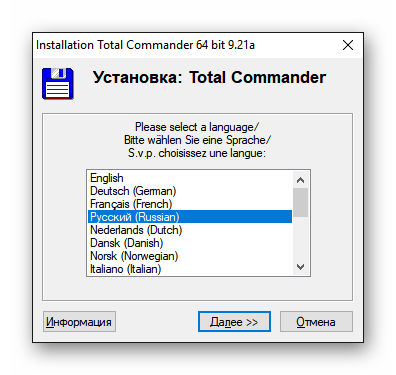
Выбираем, возможность загрузки других локализаций. Выбранный до этого язык будет установлен по умолчанию, а остальные доступны в меню с настройками.
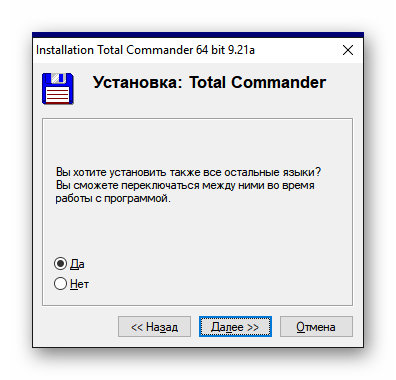
Указываем путь для установки. Не имеет значения, в какую папку будет загружаться программа.
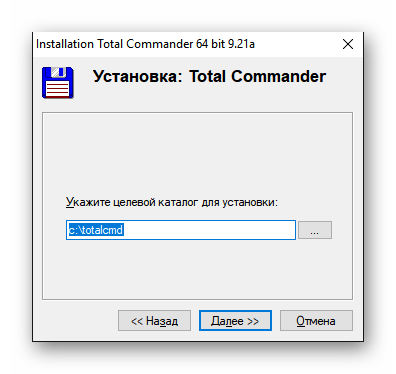
В следующем окне задается путь к INI файлам. Нажимаем «Далее», так как этот пункт предназначен для опытных пользователей.
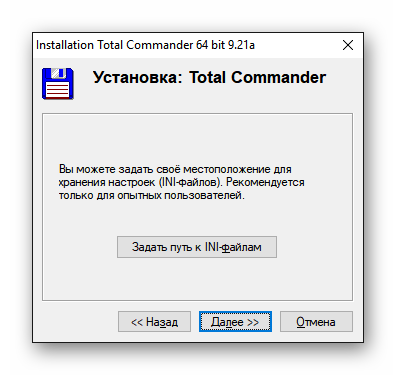
Это последнее окно с конфигурациями, перед началом инсталляции. Выбираем место для создания ярлыка приложения и пользователя, у которого он появится.
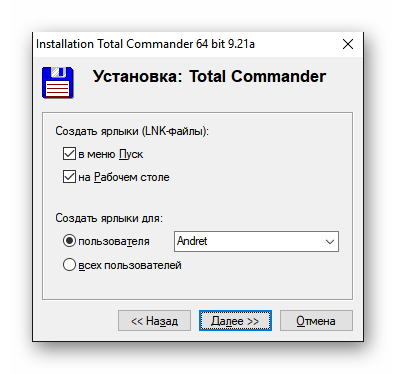
Настройки
Total Commander имеет гибкую систему конфигураций с большим количеством возможностей. Чтобы зайти в меню с параметрами, нажимаем на пункт «Конфигурация» и из раскрывающегося меню выбираем «Настройки».
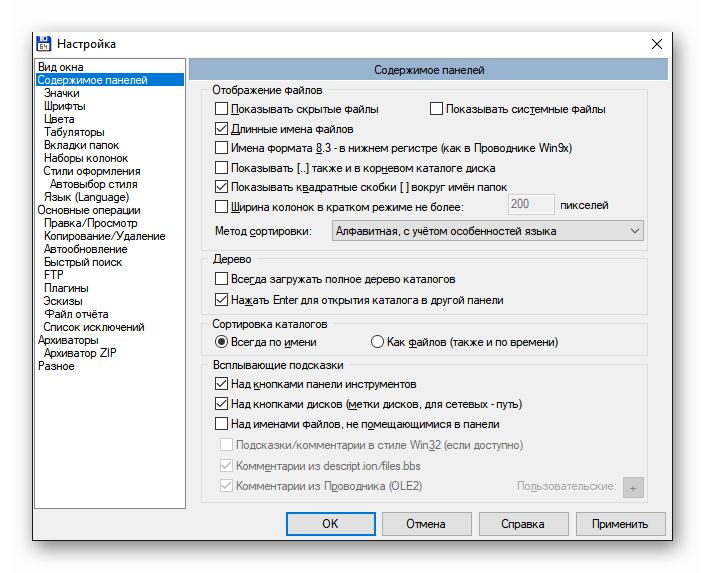
Откроется раздел с редактированием вида окон. Здесь настраиваем внешний вид интерфейса и отключаем ненужные блоки.
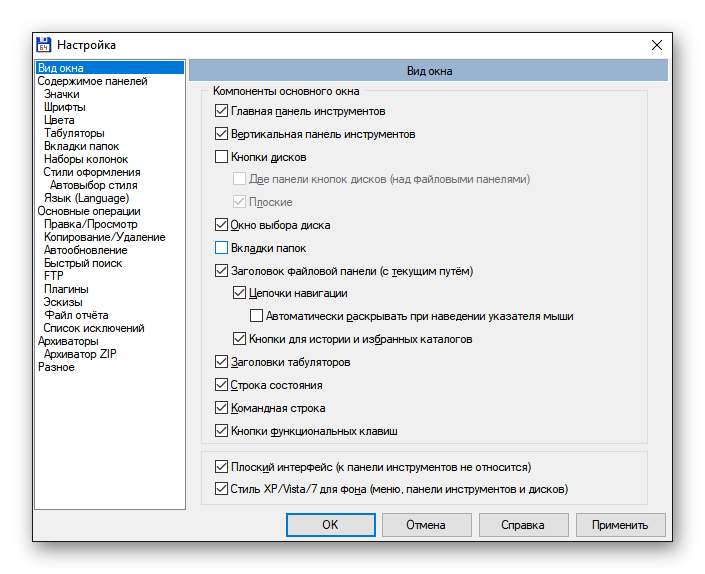
В разделе «Содержимое панелей» изменяем файлы, которые программа будет отображать при просмотре папок. Например, можно включить показ скрытых и системных файлов, что полезно при администрировании ОС.
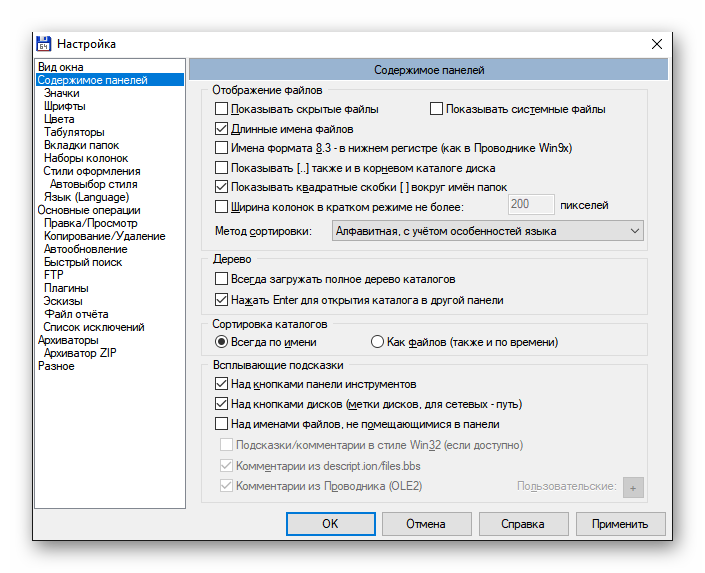
Перемещаемся в раздел «Основные операции». В нем доступны конфигурации для основных действий внутри программы, например изменить способ выделения файлов или запретить создание копий программы.
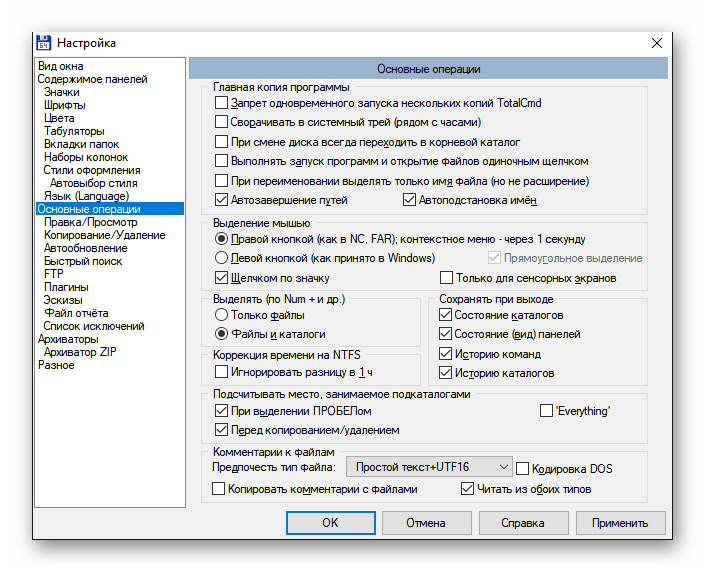
Файловый менеджер настроен и готов к работе. Приложение многофункциональное и содержит ещё огромное количество настроек и возможностей, полезных для узких направленностей. Кроме того, теперь не нужно дополнительно скачивать архиваторы и эмуляторы образа, так как в них нет необходимости.

